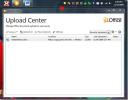כיצד ליצור רשת מותאמת אישית לתצוגה שלך ב- Windows 10
Windows 10 מאפשר לך הצמד חלונות אפליקציה לשני צדי המסך. תכונה זו פועלת ללא קשר אם יש לך מסך בגודל ממוצע, או אם יש לך מסך רחב במיוחד. הבעיה היחידה היא שבלי קשר לגודל המסך, ניתן לחלק אותו כברירת מחדל לשתי עמודות. אם ברצונך ליצור רשת מותאמת אישית לתצוגה שאליה תוכל לצלוח חלונות אליהם, עליך להשתמש באפליקציה בחינם הנקראת WindowGrid.
רשת מותאמת אישית לתצוגה שלך
הורד את WindowGrid ולחלץ אותו. כאשר אתה מפעיל את ה- EXE הוא שואל אם ברצונך להתקין אותו או להשתמש בגרסה הניידת. הגירסא הניידת, מובן, שיש פחות תכונות אך שום דבר גדול שחסר.
לפני שתוכל להשתמש בו, ברצונך להגדיר אותו. עבור לכרטיסייה הגדרות וצור את הרשת שלך. מידות הרשת הן עמודות לפי שורות כך שהתצורה שתראה בהמשך תחלק את המסך לשלוש עמודות ושורה אחת.
הגדר את הרשת הרצויה ולאחר מכן שנה את קיצורי הדרך למקלדת בלוח הקלט בצד ימין. המקשים שתגדיר ישמשו כשתלחצו באמצעות לחצן העכבר השמאלי והחזק לחלון כדי שלא תדאג שהם יפריעו לקיצורי דרך אחרים.
הקפד ללחוץ על שמור לאחר שתגדיר הכל.
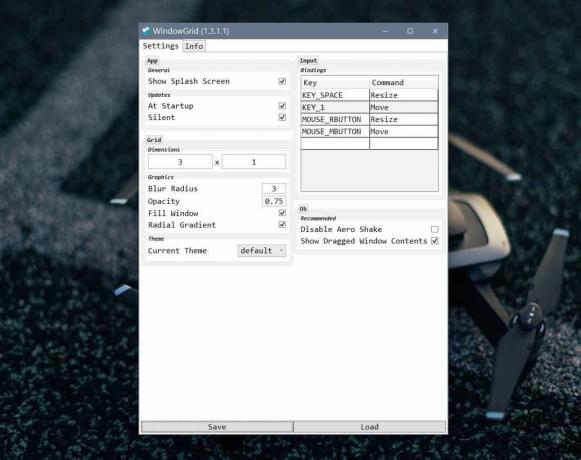
כדי להצמיד חלון, לחץ והחזק אותו באמצעות לחצן העכבר השמאלי. הקש על מקש הקיצור המשויך לפקודת ההעברה ואז לחץ על החלון שאליו תרצה. אתה תראה רשת על המסך המדגישה בה אתה יכול להצמיד את החלון והחלון כמובן ידבק לעמודה / שורה שאתה מעביר אליו.
האפליקציה הזו נהדרת לכל מי שיש לו מסך רחב אך אם יש לכם מסך גדול ולאו דווקא רחב, היא יכולה לעזור לכם לנצל טוב יותר את שטח המסך. האפליקציה עובדת מצוין עם מספר תצוגות כך שאם אתה משתמש ביותר ממסך אחד, אתה יכול להצמיד חלונות באותה תצורה בכל המסכים שלך.
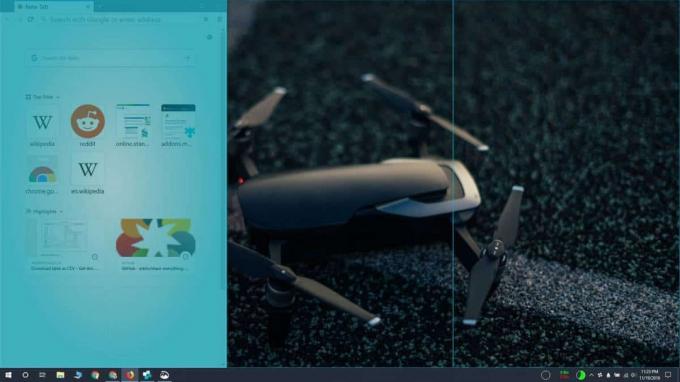
כדי להיות ברור, אתה יכול להגדיר תצורת רשת אחת בלבד והיא תחול על כל מסך בנפרד. לדוגמה, אם אתה יוצר רשת 2 × 2 במערך דו צג, כל צג יוכל להצמיד חלונות ברשת 2 × 2. שני התצוגה לא ירכיבו תצוגה רחבה אחת יותר. הם יהיו בלתי תלויים זה בזה אך אותה תצורת רשת תוחל עליהם.
לְחַפֵּשׂ
הודעות האחרונות
כיצד להציג גודל תוכן סל המיחזור במערכת Windows 10
גודל סל המיחזור גדל כדי להתאים לקבצים שאתה מוחק. כברירת מחדל, זה יי...
מרכז העלאות של Office 2010
מרכז העלאות הוא כלי קטן שמגיע עם Office 2010. זהו למעשה חלק מתכונת ...
צור ונהל הערות מוגנות באמצעות סיסמה עם הערות סודיות
כאשר ה- Post-it Notes פותח לראשונה בשנת 1968 על ידי 3M, הם לא הצליח...